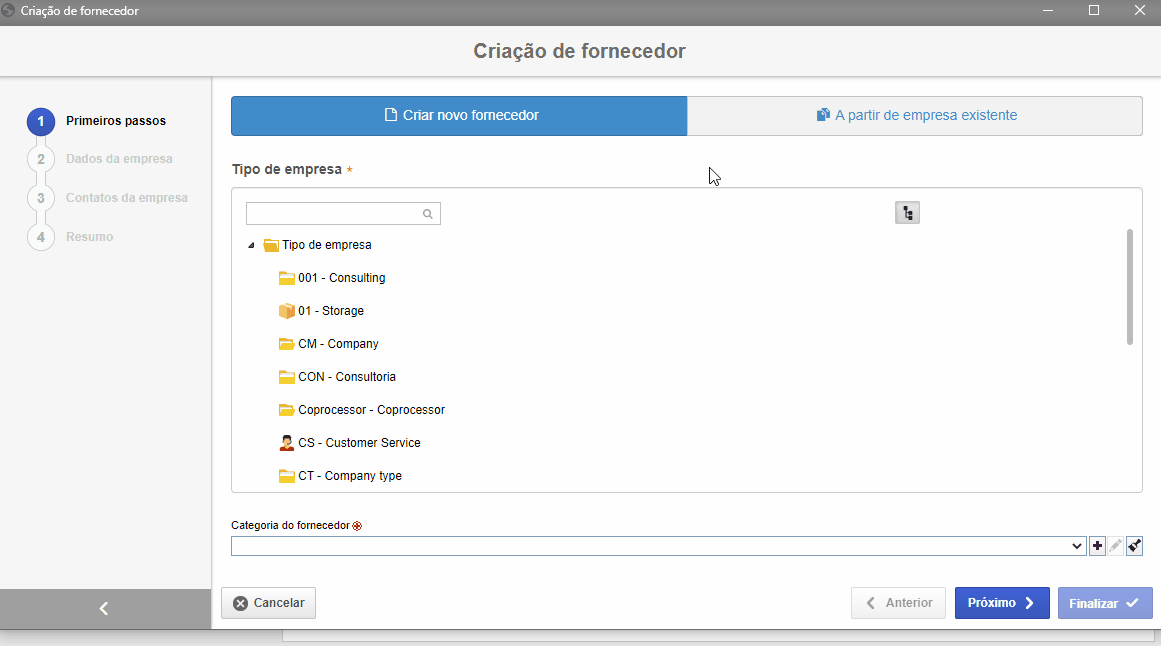Criar um fornecedor
Neste tópico, vamos ensinar como criar um fornecedor do zero.
Para isso, basta seguir os passos abaixo:
1. Com as configurações iniciais feitas, é possível cadastrar fornecedores. Para isso, acesse o menu SL001 e clique no botão  .
.
2. Na coluna Tipo de empresa, da tela que será aberta, selecione o tipo de empresa criado no 1º passo. No caso, aquele com o identificador “IND02”.
3. Na parte inferior da tela, selecione a categoria criada no passo anterior, no campo Categoria do fornecedor. No caso, aquela com o identificador "Chemical".
4. Clique no botão Próximo, da parte inferior direita da tela.
5. Em seguida preencha "CS-01" no campo Identificador e "Chemical supplier" no campo Nome.
6. Clique no botão Próximo, da parte inferior direita da tela.
7. Confirme a mensagem do sistema.
8. Na etapa Contatos da empresa, é possível incluir os contatos do fornecedor. Os tipos de contatos disponíveis são:
- Contato comum: Será necessário informamos os dados básicos do contato, semelhante a uma lista telefônica. Como o nome, o telefone, a área e o e-mail do contato.
- Contato como um usuário externo: Além de informarmos os dados básicos do contato, damos a ele um login e senha para acesso do portal do usuário externo.
9. Para incluir um contato comum, clique na seta ao lado do botão  e, então, na opção Incluir contato.
e, então, na opção Incluir contato.
10. Preencha com "Maria" o campo Contato.
11. Clique no botão  da tela de dados do contato.
da tela de dados do contato.
12. Então, clique no botão Finalizar. Pronto. O fornecedor foi criado com sucesso!
13. Basta clicar no botão vermelho Fechar para voltar à tela principal.